Ustream es una de las plataformas populares de transmisión interactiva en vivo. Permite que cualquier persona con conexión a Internet transmita y comparta secuencias de video con amigos, familiares y fanáticos. Las transmisiones de Ustream van desde importantes eventos políticos hasta conciertos o conferencias, estrenos de películas, eventos deportivos y juegos interactivos.
Pero cada vez que queremos ver Ustream en vivo, debemos asegurarnos de que la conexión a Internet sea estable y esté disponible. Entonces, ¿quieres reproducir videos de Ustream sin conexión y cómo guardarlos en tu computadora? No pierdas tu tiempo y mira cómo grabar videos de Ustream.
Ver también :Cómo descargar vídeos de Udemy con facilidad
Cómo grabar video Ustream en Windows 10/8/7
EaseUS RecExperts es uno de los grabadores de pantalla más populares, que puede capturar su pantalla fácilmente. Como un software de captura de pantalla versátil, puede capturar videos en línea de diferentes fuentes con la mejor calidad, incluido Ustream.
Además de eso, te permite grabar audio de computadora, capturar una cámara web e incluso grabar tu juego para hacer tutoriales. Mientras graba, puede tomar capturas de pantalla o establecer el tiempo especificado para detener la grabación como desee. Por último, pero no menos importante, puede encontrar algunas herramientas de edición para editar los videos grabados, como recortar, extraer audio, etc.
Características principales:
- Admite múltiples formatos de video y audio, tasas de bits y códecs
- Edite el video grabado recortando o agregando Intro y Outro
- Extraiga el audio del video grabado y guárdelo como un archivo de audio adicional con un solo clic
- ofrecer la función de grabación programada para iniciar o detener la grabación automáticamente
Descárguemoslo y veamos exactamente cómo grabar un video de Ustream con él.
Paso 1. Inicie EaseUS RecExperts en su computadora. La primera opción, "Pantalla completa" , puede ayudarte a capturar todo lo que hay en tu pantalla. Si reproduce la transmisión de video en modo de pantalla completa, esto es adecuado para usted.
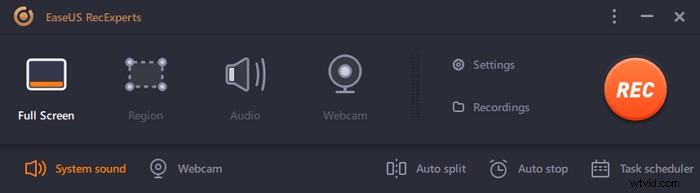
Paso 2. Si reproduce la transmisión de video en una ventana, sería mejor seleccionar "Región" opción para grabar solo el área específica .
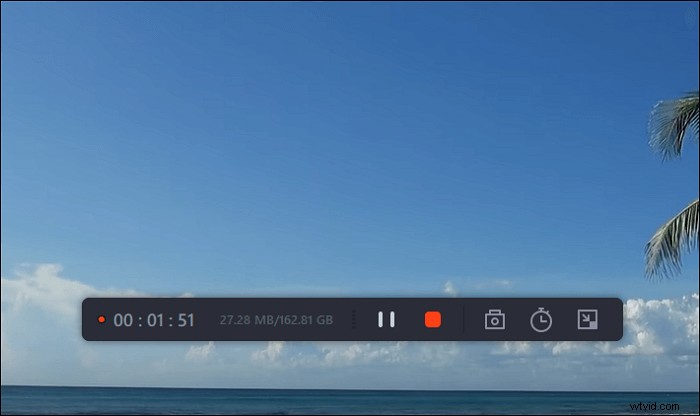
Paso 3. Asegúrese de estar en el modo "Región". Luego, haz clic en el botón en la esquina inferior derecha para seleccionar un sonido adecuado. fuente y ajustar el volumen . Después de eso, haz clic en el botón "REC" para comenzar a grabar.
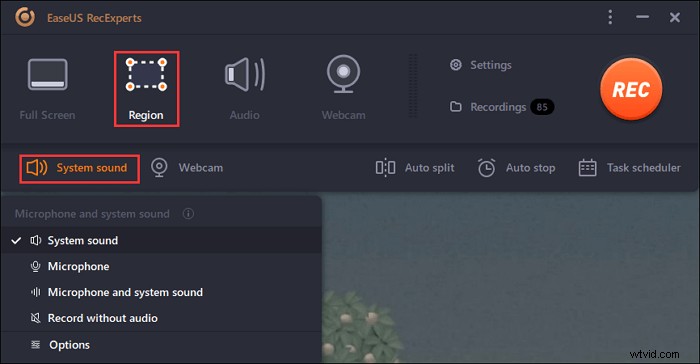
Paso 4. Habrá una barra de herramientas flotante en su pantalla cuando esté grabando el video. Los dos botones que tiene pueden ayudarte a pausar o detener la grabación.
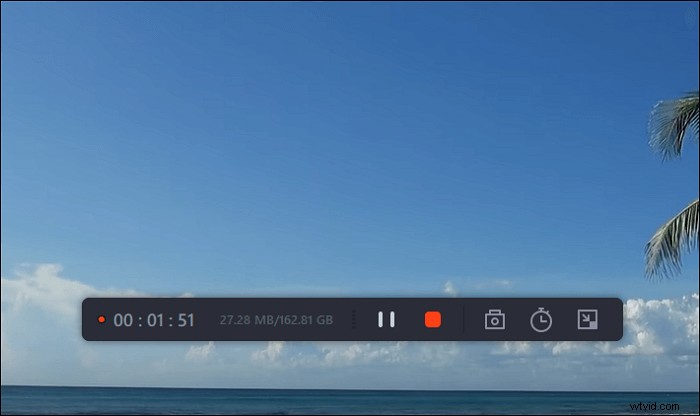
Paso 5. Si hace clic en el botón rojo de detener, la grabación finalizará y el video capturado se guardará en su computadora. . Cuando aparece el reproductor multimedia integrado, puede ver la grabación y usar herramientas para recortar es, extraer audio de él, o añadir una parte de apertura y final .
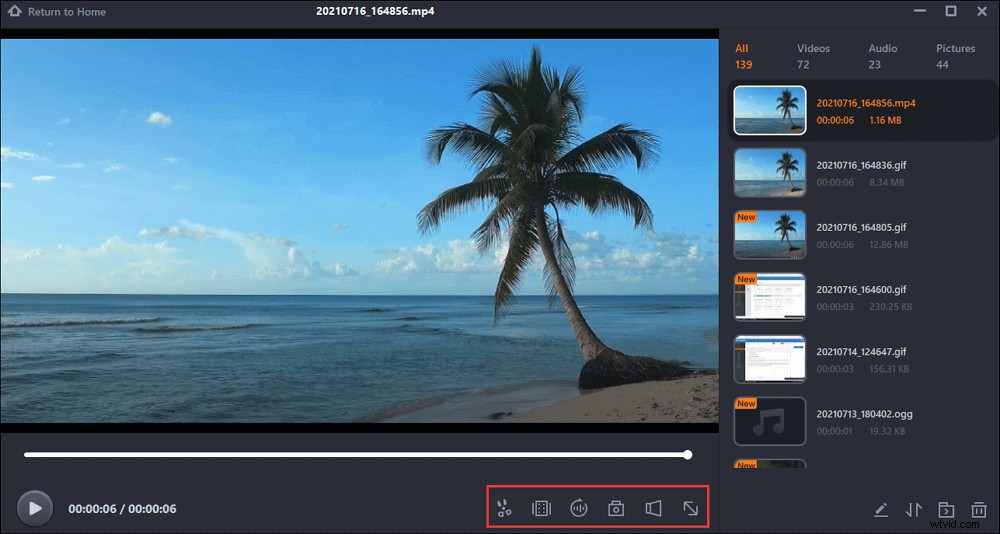
Cómo grabar video Ustream en Mac
Con la aplicación gratuita OBS Studio disponible para macOS 10.13 y versiones posteriores, puede grabar fácilmente su video Ustream favorito en su computadora. Además, proporciona transmisión en vivo durante la grabación. Puede hacer transmisiones en vivo en Ustream, Twitch o YouTube. Este software de captura de video liviano y versátil es la solución ideal para muchos transmisores en vivo. Además de la transmisión en vivo con una cámara, también puede usarla para transmitir su escritorio, grabar un videojuego o grabar la pantalla de su computadora como mp4.
Características:
- Le permite mezclar su audio en tiempo real para crear una transmisión dinámica y de aspecto profesional
- Le permite transmitir a múltiples destinos
- Tenga control total sobre la calidad del video
- Ofrece varias transiciones de escena
Cómo usar OBS para grabar un video Ustream:
Paso 1. Una vez que haya instalado su OBS t, debe hacer clic derecho en su icono y luego el menú desplegable selecciona la opción para ejecutarlo como administrador.
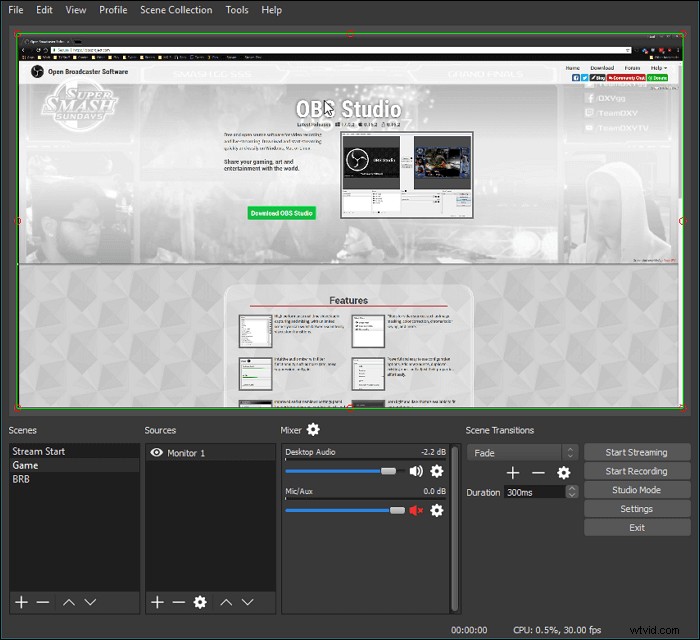
Paso 2. Ahora navegue a las opciones de configuración de transmisión.
Paso 3. En la nueva ventana de configuración, seleccione su servicio de transmisión:Ustream. Luego haga clic en la opción de optimización que está disponible en la parte inferior izquierda del menú.
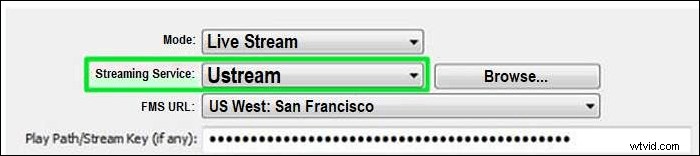
Paso 4. Una vez que haya completado la configuración anterior, regrese al panel de control de Ustream y elija la opción de clave de transmisión. Debe seguir las próximas indicaciones para obtener su código de transmisión dedicado. Ahora copie el código recibido y péguelo en el cuadro de clave de transmisión disponible en la ventana de configuración de transmisión. Después de esto, presiona "Aceptar".
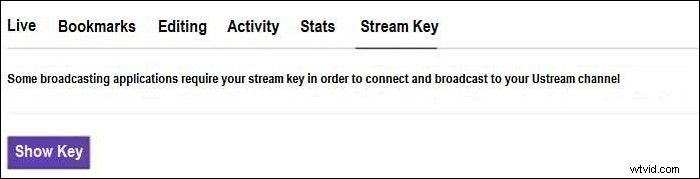
Cómo grabar video Ustream con Chrome Screen Recorder
Ya sea que sea un nuevo creador de videos, puede usar Screencastify para capturar videos de Ustream. Además de grabar videos, puede incrustar su cámara web en cualquier lugar o narrar con su micrófono. Incluso puede grabar sin conexión (por lo que no se requiere Internet). Una vez que haya grabado su obra maestra, puede mostrársela al mundo. Screencastify hace que las grabaciones se guarden automáticamente en Google Drive, se carguen directamente en YouTube, se exporten como MP4, GIF animado o MP3.
Características:
- Graba, edita y comparte videos HD en segundos
- Activa tu cámara para capturarte en la pantalla
- Los screencasts se guardan en su Google Drive si seleccionó Drive al instalar la extensión
Paso 1. Busque Screencastify en Chrome Web Store y agréguelo a Chrome.
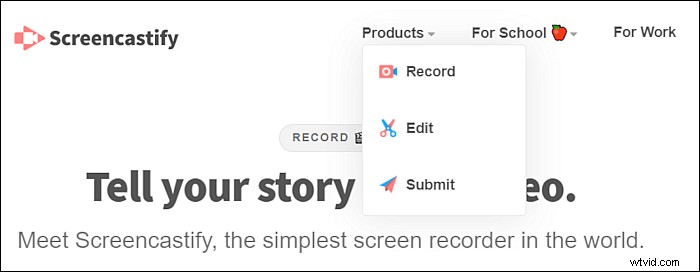
Paso 2. Si Screencastify se ha instalado correctamente, su icono aparecerá en la cinta. Navega hasta el video para grabar y abre Screencastify.
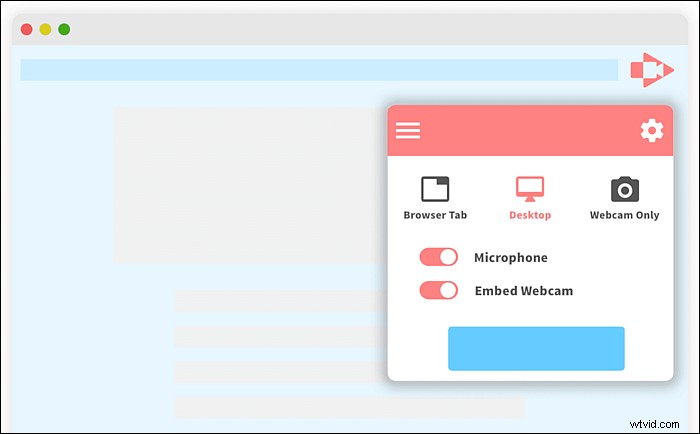
Paso 3. En Record Screencast, debe decidir la fuente de video y otras opciones. Screencastify admite la grabación de sitios web y escritorios. Si desea grabar un video Ustream, debe seleccionar Tab. Luego marque las casillas de Micrófono y Tab Audio.
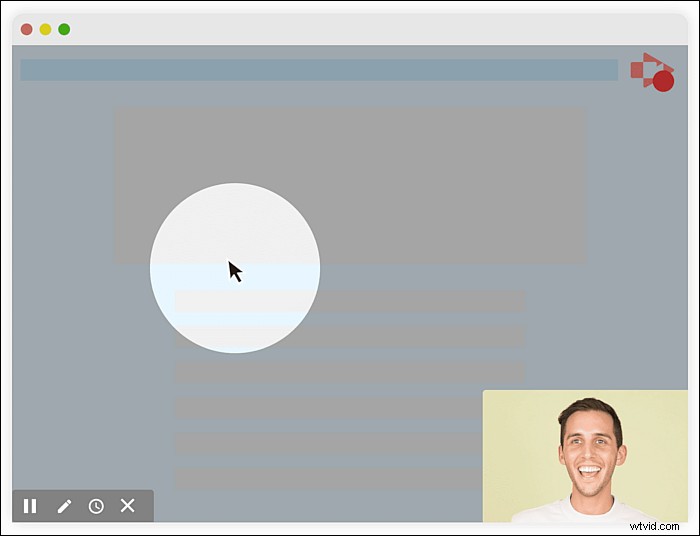
Paso 4. Reprodúzcalo para capturarlo y haga clic en el botón Iniciar grabación en la ventana Grabar captura de pantalla.
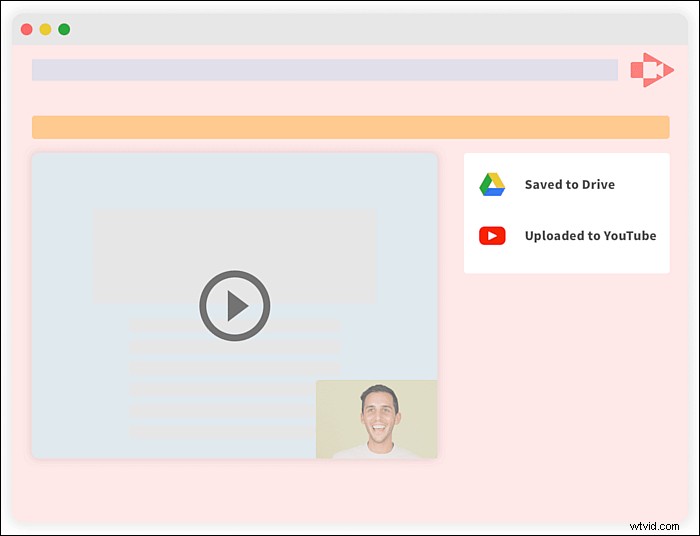
Paso 5. Después de grabar, haga clic en Detener grabación para guardar el video grabado en su computadora.
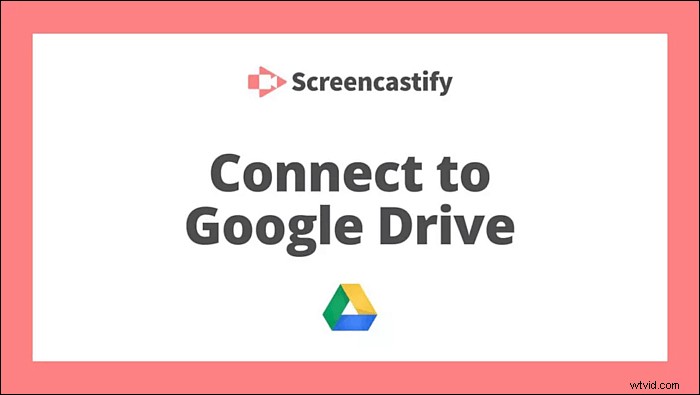
Conclusión
Según este artículo, puede comprender cómo grabar videos Ustream de 3 maneras diferentes:en computadoras Windows y Mac o usando una extensión de Chrome. Entre esos grabadores de pantalla, recomendamos EaseUS RecExperts como su primera opción. Puede grabar pantallas, capturar capturas de pantalla y editar y exportar las grabaciones en varios formatos rápidamente.
